
Vi har fra poco hadde æren og formuen av å prøve Redmi Note 9 Pro, en smarttelefon som til en overkommelig pris tilbyr praktisk talt alt du kan ønske deg av en moderne telefon, men det som kanskje kom til kort var den fotografiske sektoren og dens ytelse, utmerket sammenlignet med konkurrentene som befolker i midten av markedet, men ute av linje med tanke på hva de integrerte sensorene faktisk kan yte. Heldigvis er en av de mange GCam-mods tilgjengelig for å begeistre oss, noe som i mange tilfeller forbedrer den fotografiske situasjonen til de mange enhetene den kan installeres på. Kunne vi ikke prøve det? Selvfølgelig ikke, og så her er en guide for hvordan du installerer den og resultatene som er oppnådd sammenlignet med lagerkameraet til Redmi Note 9 Pro.
GCam på Redmi Note 9 Pro: her er hvordan du installerer det og sammenligner med standardkameraet
Prosedyren vi viser passer også perfekt med mange andre smarttelefoner fra merkevaren Xiaomi / Redmi og kan derfor være nyttig for deg i fremtiden, bortsett fra versjonen av GCam som du skal installere, gitt at det er forskjellige utviklere og dedikerte til forskjellige modeller, med forskjellige CPUer. Når det er sagt, for vår Redmi Note 9 Pro valgte vi GCam-versjonen perfeksjonert av Maneesh Kumar som du kan laste ned ved å klikke på knappen nedenfor, samt laste ned konfigurasjonsfilen (ytterligere knapp nedenfor) som vil tjene til å optimere de forskjellige innstillinger for GCam Mod. Konfigurasjonsfilen så vel som GCam-versjonen er også kompatible med den yngre broren Redmi Note 9S. Du kan laste ned direkte fra smarttelefonen.
KONFIGERINGSFIL GCAM 7.3 REDMI NOTE 9 PRO
Les også: Redmi Note 9 Pro anmeldelse
Når du har lastet ned de to filene som vil ha navnet GCam_7.3.020_4th-form.apk e onfire-4thform-maneeshkumar75[1].xml (du bør finne dem i nedlastningsmappen på enheten din) du kan klikke direkte på GCam apk du nettopp lastet ned og fortsette med å installere den. Du må kanskje gi tillatelser til å installere innhold fra alternative kilder til filbehandleren hvis du ikke allerede har gitt dem tidligere. Når installasjonen er fullført på dette tidspunktet kan du bekrefte at GCam fungerer uten å krasje, men for å optimalisere den best mulig må du følge noen trinn for å bruke konfigurasjonsfilen som ble lastet ned tidligere.
- Gå til filbehandling;
- Klikk på mappeikonet øverst;
- Klikk på de tre prikkene ved siden av det 4 kvadratiske symbolet til elementet Internt delt minne;
- Klikk på Opprett en ny mappe;
- Gi navnet GCam;
- Inne i GCam-mappen du nettopp opprettet, må du opprette en annen, med samme metode som nettopp er beskrevet og gi den navnet Onfire. Inne i denne mappen må du opprette en annen og gi den navnet Configs7;
- Nå må du flytte onfire-4thform-maneeshkumar75[1].xml-filen (som du bør finne inne i nedlastingsmappen) til Configs7-mappen;
- eksempel hentet fra POCO F2 PRO
- eksempel hentet fra POCO F2 PRO
- eksempel hentet fra POCO F2 PRO
- På dette tidspunktet GCam-appen og dobbeltklikk på den svarte delen ved siden av utløserknappen;
- Et vindu åpnes der du vil velge konfigurasjonsfilen du nettopp lastet. Klikk nå på GJENNINN.
- eksempel hentet fra POCO F2 PRO
- eksempel hentet fra POCO F2 PRO
Tiden er inne for å sammenligne potensialet til GCam sammenlignet med ytelsen til standardkameraet til Redmi Note 9 Pro. Under naturlige lysforhold er sammenligningen til den klare fordelen av bildene som er hentet fra GCam, og returnerer mer ekte toner og fremfor alt ser de bedre definert ut alle detaljene i det innrammede motivet. Bare se for eksempel bildet av den lilla blomsten, hvor fargetonen er varmere og mindre utvasket, og fremfor alt er refleksjonene av lys på kronbladet også synlige. Selv hvitbalansen generelt er i favør av GCam, som på bildet av hunden, hvor det som ble oppgitt er tydelig og fremfor alt definisjonen av detaljene er tydelig synlig. Med et øyeblikk gir gulvet oss umiddelbart en oppfatning av kvaliteten imponert av GCam. På panoramabildet ser resultatene ut til å være ganske like, men ved å zoome inn på bildet kan du legge merke til større detaljrikdom og skarphet til fordel for GCam.
[s201_bai id="51"]
[s201_bai id="52"]
[s201_bai id="53"]
[s201_bai id="54"]
Ved å analysere bildene tatt i makromodus er forskjellene mellom de to kameraappene ganske markerte, til den klare fordelen med MIUI-kameraappen. For eksempel kan du se på bildet av skriften med blå bakgrunn at GCam ikke er i stand til å kalibrere det hvite punktet godt, og returnerer et slags slør som tenderer mot blått, som kan sees på bildet av myntene, der brunt bord ser nesten ut til å bli himmelsk. Alt i alt er detaljene gode for begge programvarene, men for makrobilder er det bedre å stole på aksjeprogramvaren.
[s201_bai id="55"]
[s201_bai id="56"]
Når du tar selfies, kommer de kritiske problemene med den proprietære programvaren alle frem, siden hudtonen ikke er realistisk, og alltid presenterer en "keramisk" effekt. Beskjæringen ved portrettmodus er merkbar på begge programvarene, men fordelen med GCam ligger nettopp i bedre behandling av hele bilderammen. Når det gjelder stock-kameraet, får du faktisk ofte elementer i det fjerne «brent» av høydepunktene samt en liten fotografisk støy. Men i tilfeller av bilder i svakt lys, gir ikke engang GCam tilfredsstillende resultater, noe som resulterer i en for kontrastfull effekt av det innrammede motivet. På like vilkår, avhengig av personlig smak, selfie-bilder om natten ved hjelp av en virtuell blits: hvis vi med Gcam oppnår en større realitet av hudtonen sammenlignet med standardkameraet, er det også sant at større digital støy kommer inn i spill i bakgrunnen Faktisk skal det bemerkes at GCam også klarer å fange detaljene i omgivelsene når det gjelder nattselfier, mens stockkameraet kun fanger motivet.
[s201_bai id="57"]
[s201_bai id="58"]
[s201_bai id="59"]
[s201_bai id="60"]
Under dårlige lysforhold ser resultatene ut til å skille seg sterkt fra de to kameraapplikasjonene og som allerede nevnt for de første bildene, ved å zoome inn på detaljene er det mulig å se bedre definisjon og skarphet til fordel for GCam, som i tilfelle av bildet av den kunstneriske tegningen klarer også å fange trefibrene på skrivebordet med presisjon, mens i tilfellet med bildet av Lego-karakteren, klarte begge programvarene dårlig lysene og skyggene i den innrammede scenen. Når det gjelder bilder med et ultravidt objektiv, er fordelen fra GCam tydelig, som samlet sett klarer høydepunktene bedre uten å brenne de innrammede motivene. Det bør også bemerkes at motivene som utgjør scenen virker mindre "knust" sammenlignet med det som ble fanget av MIUI-kameraet.
[s201_bai id="61"]
[s201_bai id="62"]
[s201_bai id="63"]
Til slutt analyserer vi bildene tatt om natten, hvor forskjellen på noen bilder virkelig er avgrunn til skade for Redmi Note 9 Pro. Faktisk finner vi definitivt et vell av detaljer i bildene som er tatt med GCam, samt fravær av digital støy. Bildene taler for seg selv: ufullkommen for både programvare, men innsamlingen av lys og data til fordel for GCam er imponerende. Den eneste feilen er den svake grønnaktige tonen, som fremheves med bilder av planter og blomster, men totalt sett er dette programvaren å foretrekke for at minner skal foreviges om natten. Det bør spesifiseres at de to siste bildene, i tilfellet med GCam, ble tatt i Astro-modus, noe som gjør det mulig å oppnå sanne mirakler, tatt i betraktning at bildet fant sted helt i mørket.
[s201_bai id="64"]
[s201_bai id="65"]
[s201_bai id="66"]
[s201_bai id="67"]
- ASTROFOTOGRAFIMODUS
- ASTROFOTOGRAFIMODUS
Konklusjoner
Bortsett fra det vi har sagt, forbedrer GCam det endelige utbyttet av skuddene i de aller fleste situasjoner, og fremfor alt i ASTROFOTOGRAFI-modus vil du kunne unne deg ekte kunstverk. Absolutt rådet er å installere GCam på enheten din, fordi bildene vil vinne mye når det gjelder detaljer, mens for alt annet er det fantasien som teller, bare med det vil du ha bilder som vil begeistre selv de kaldeste mennesker. .

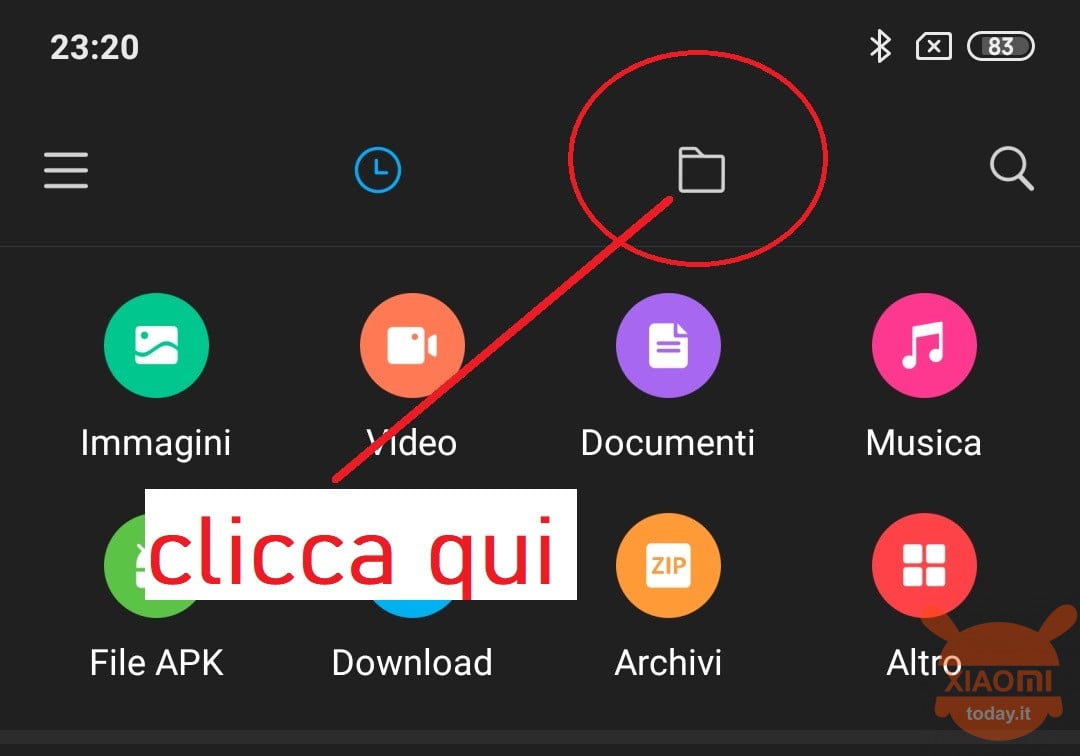
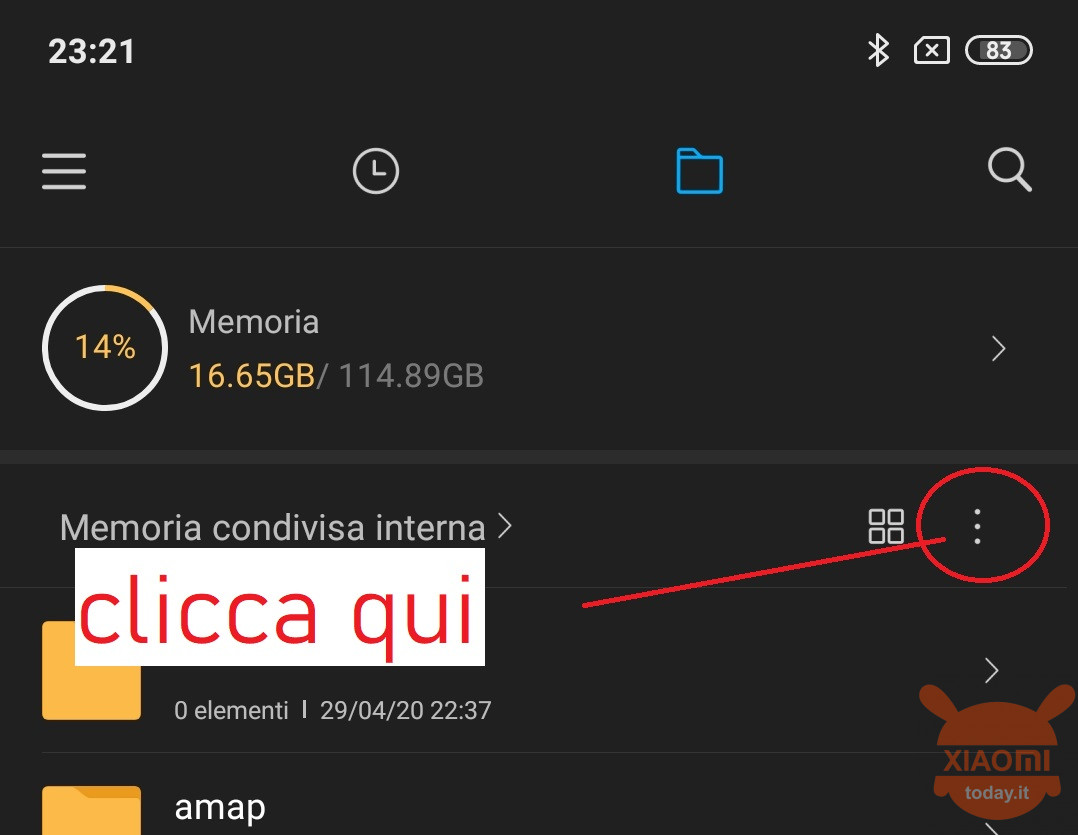
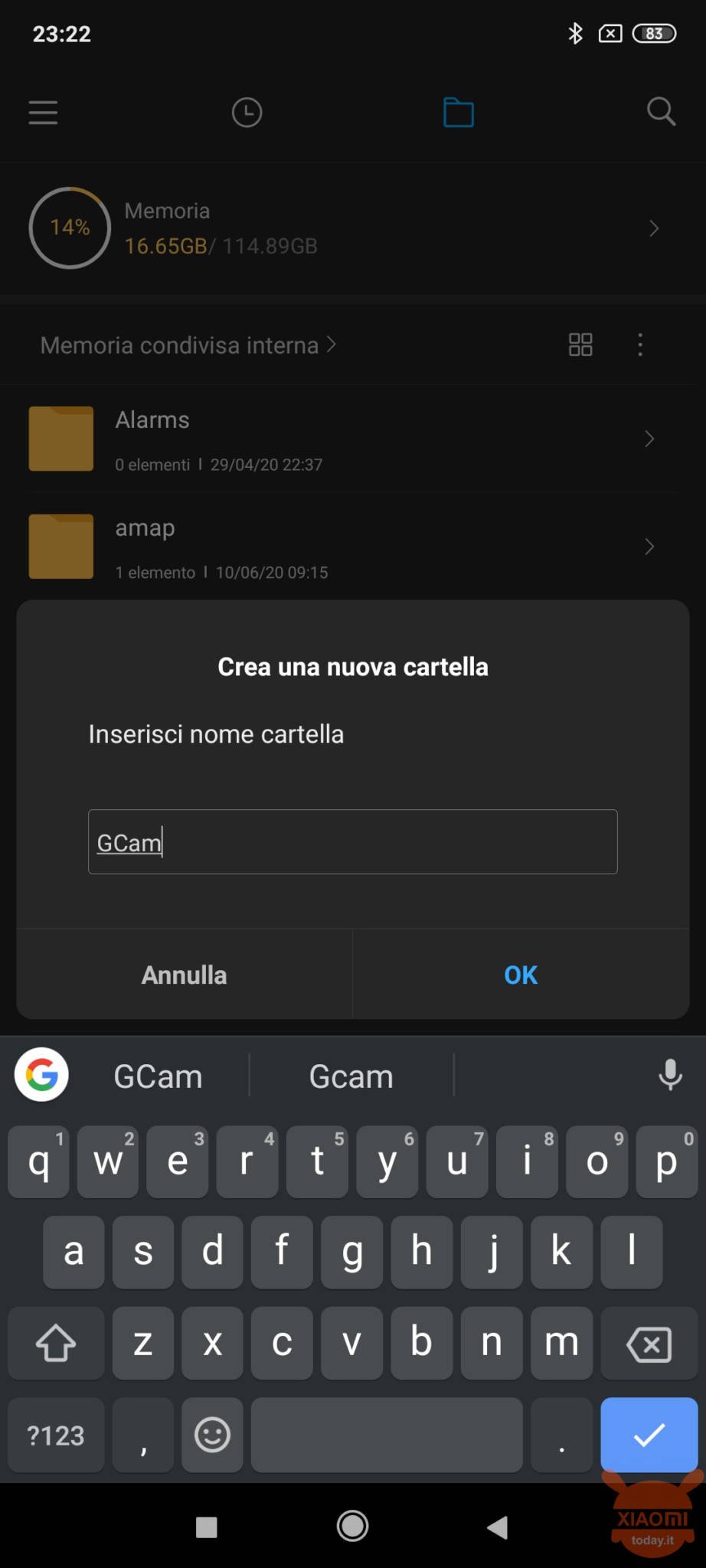
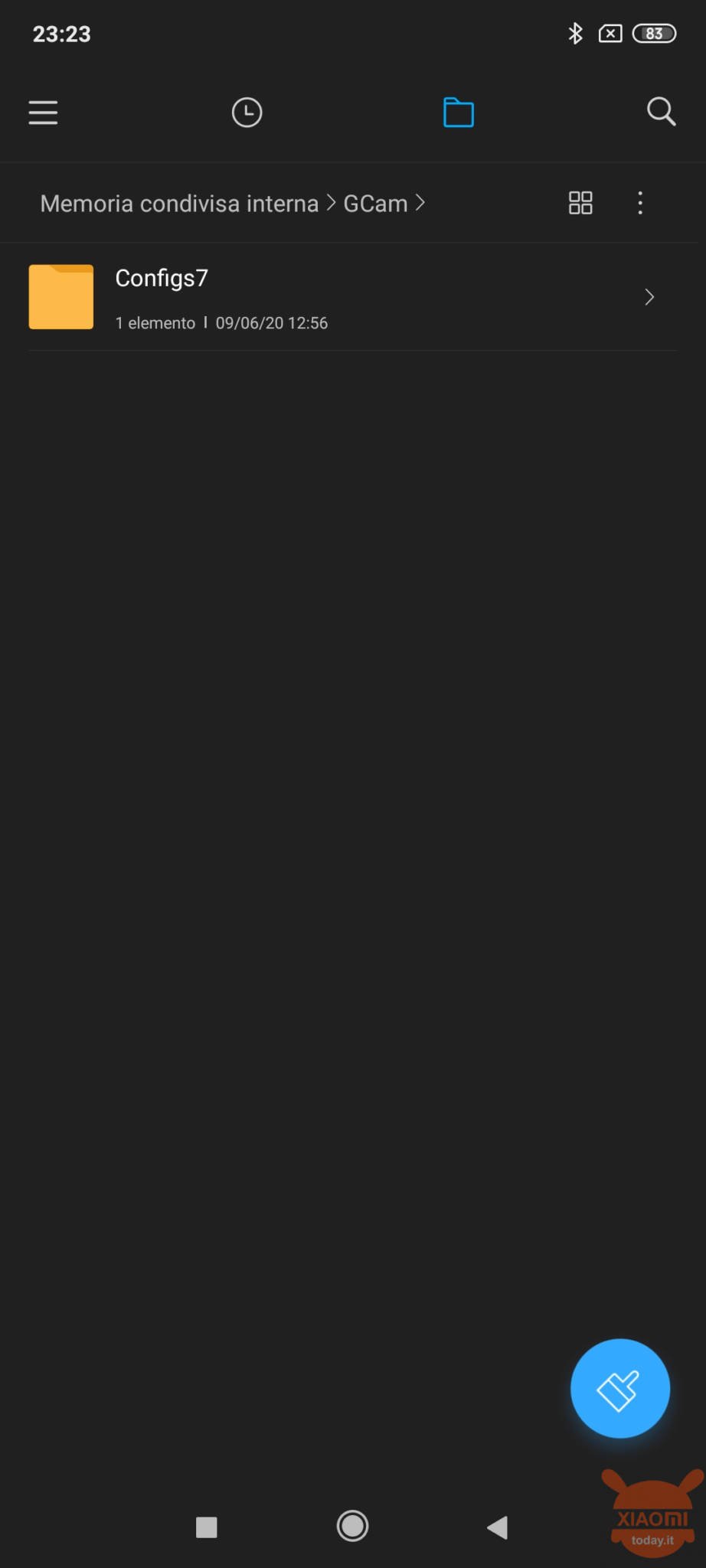
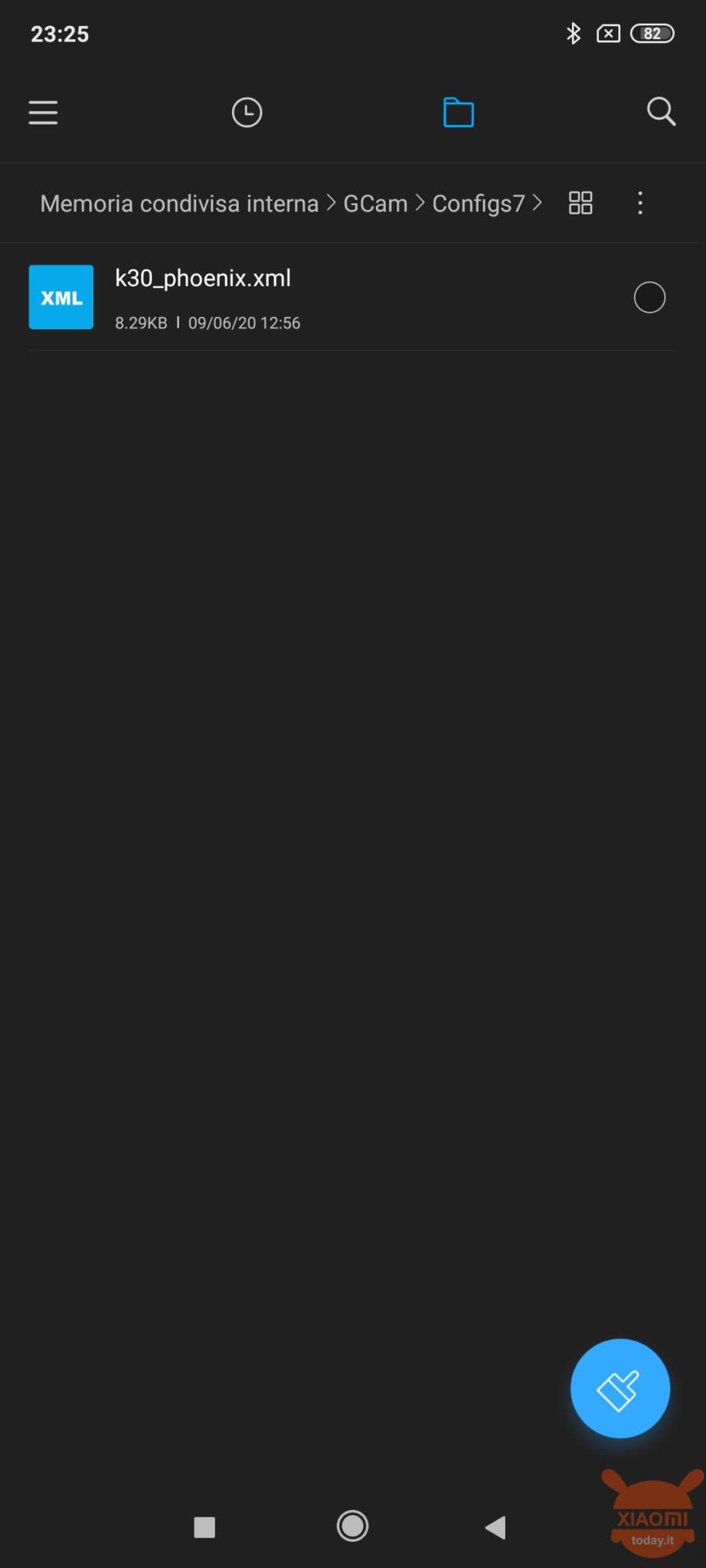
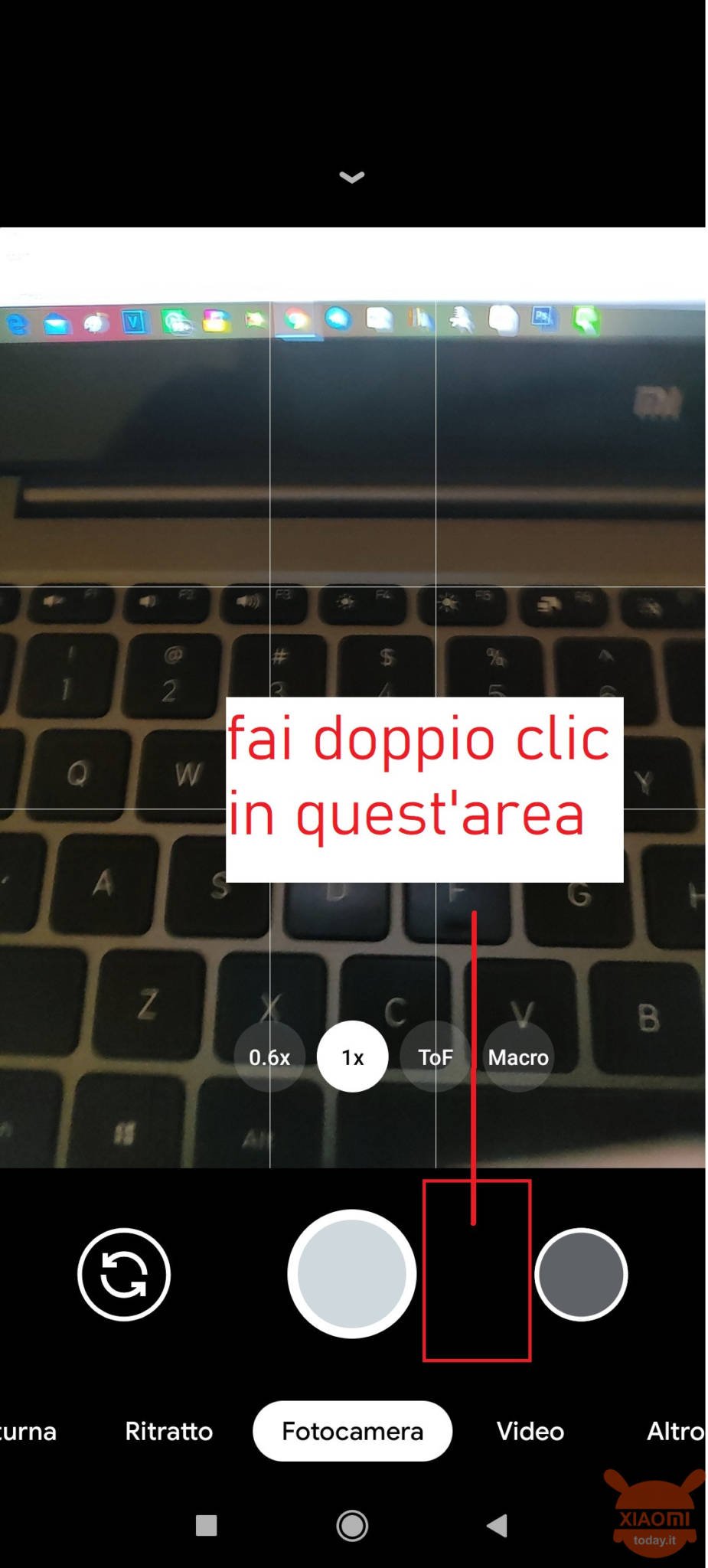
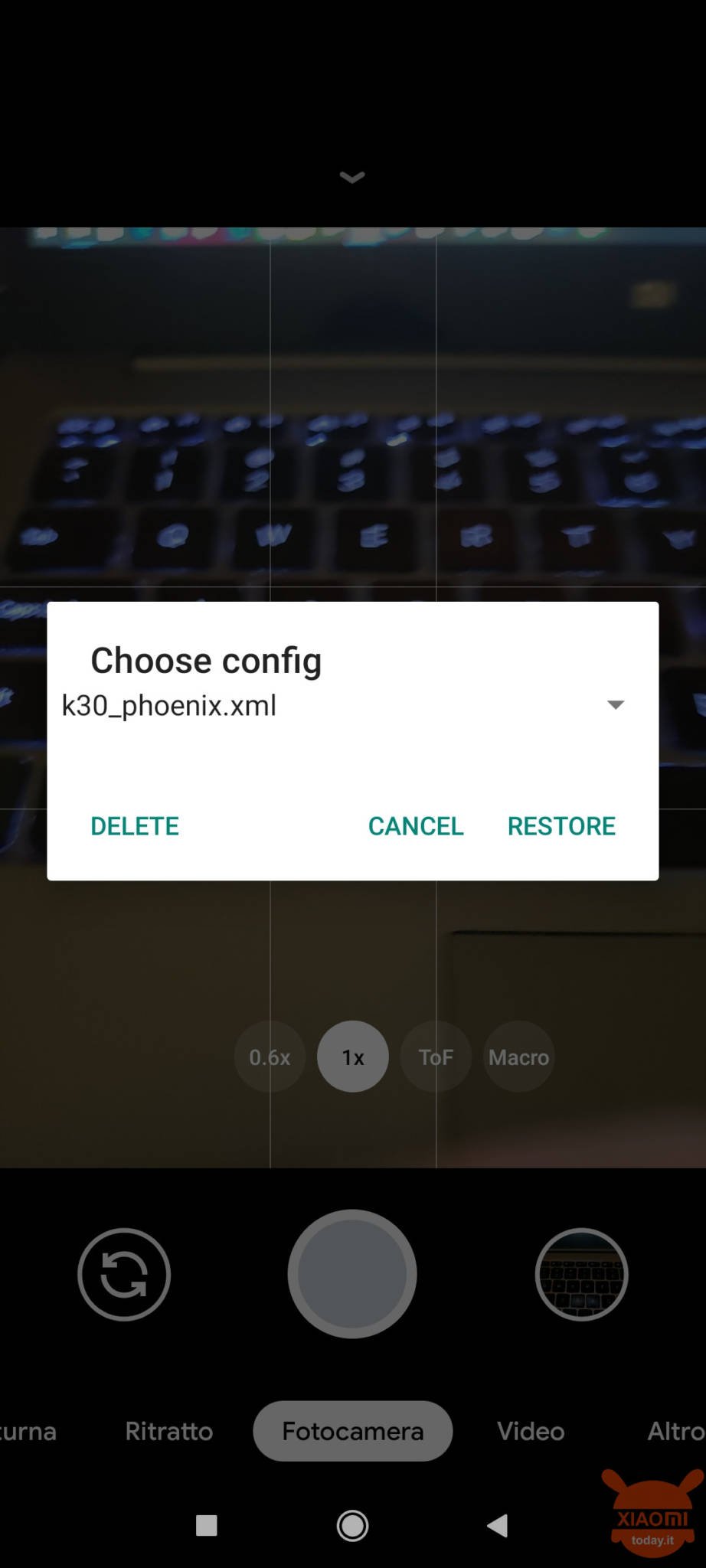


![Xiaomi Redmi Note 9 Pro-smarttelefon - 6.67" DotDisplay 6GB 128GB 64MP AI Quad Camera 5020mAh (type)* NFC Tropical Green [Global versjon]](https://m.media-amazon.com/images/I/51Go+liKFaL._SL500_.jpg)








takk for at du deler en så god applikasjon, den fungerer bra, men uten onfire-mappen på redmi note 9 pro eu miui 11
Etter min mening.xiaomi har innsett at den ikke kan skrive anstendig programvare for telefonene sine, og den vet at brukerne da installerer la.gcam.
Jeg kan ikke gjøre det siste konfigureringstrinnet. En hjelp? Skjermbildet for det siste valget vises ikke
GCam/Configs7/xml fajl (config)-uten onfire-mappe
Dessverre blir jeg sittende fast i videomodus. for resten fungerer det perfekt. Videre kan jeg ikke installere/endre konfigurasjonsfilen, etter hele prosedyren finner jeg den ikke.
Ville noe hjelp være mulig?
han gjorde en feil, gjør alt som han skrev, men uten onfire-mappen … GCam / config7 …
bruk et staffeli Emanuele!
på denne måten gjør du bildene identiske og sammenligningen er bedre!
GCam overbeviser meg, men (i hvert fall på Note 9 pro har jeg ikke prøvd andre) ikke i alle situasjoner. For eksempel finner jeg selfies fryktelig. Uoverskuelig faktisk. HDR bør sjelden brukes på ansikter, det er ingen måte å fjerne det her. Ditto for andre situasjoner der resultatet er bra, men ikke virker som et mirakel.
Så for guds skyld, mine meninger.